Dans une journée typique, j'utiliserai jusqu'à 8 PC différents. Lorsque je suis sur ces machines, je veux que tous mes paramètres personnalisés soient là pour moi. Avoir un profil utilisateur sur une machine Windows est facile. Cependant, que faire de toutes les personnalisations que j'apporte à mon navigateur Web préféré? MozBackup résout ce problème en me permettant de sauvegarder tous les paramètres de Firefox, y compris les extensions (bien que l'auteur du programme ne garantisse pas qu'ils seront tous transférés avec succès), collez-les sur un lecteur flash et restaurez-les sur une machine distincte. J'ai pu l'utiliser avec Vista et XP.
Lancez d'abord l'application MozBackup qui lancera un assistant facile à suivre et cliquez sur Suivant.
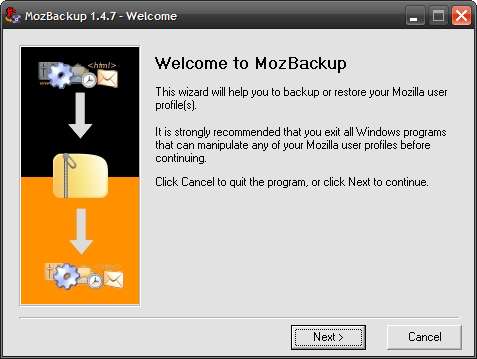
Ensuite, choisissez l'option Sauvegarder un profil. Vous remarquerez que MozBackup localisera toutes vos applications Mozilla, y compris Thunderbird. Mettez en surbrillance le profil d'application que vous souhaitez sauvegarder et cliquez sur Suivant.

Ici, nous sélectionnons le profil dans cet exemple, il n'y en a qu'un seul qui est par défaut. Recherchez également l'emplacement où vous souhaitez enregistrer le fichier de sauvegarde. J'ai sélectionné mon lecteur flash. Une fois que tout a été configuré, cliquez sur Suivant.
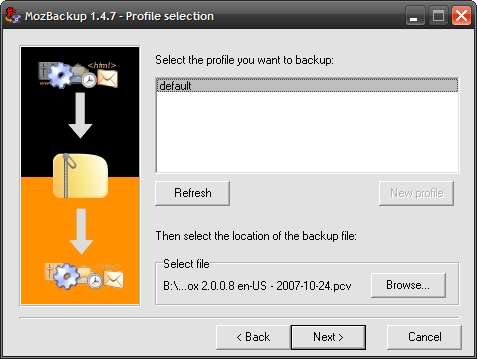
Il vous sera demandé si vous souhaitez protéger le fichier par mot de passe. Je choisis oui parce que je sais qu'il restera sur mon lecteur flash… mon lecteur flash est déjà crypté, mais cela ne fait jamais de mal d'avoir cette couche supplémentaire de protection.
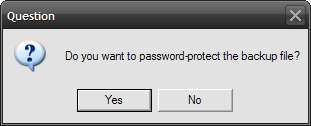
Tapez votre mot de passe deux fois et cliquez sur OK.
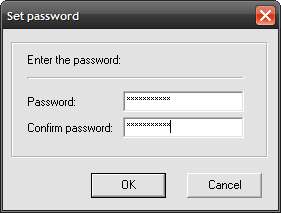
Dans la boîte de dialogue suivante, nous allons sélectionner les détails du profil Firefox à enregistrer ou non. Gardez à l'esprit que si vous choisissez d'enregistrer les extensions, il n'y a aucune garantie qu'elles seront restaurées avec succès, mais je n'ai pas encore eu de problème avec elles. Une fois la configuration des détails terminée, cliquez sur Suivant.
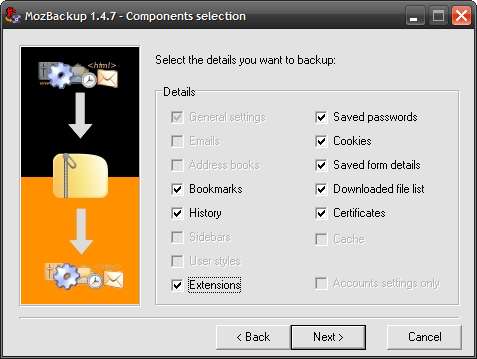
Vous obtiendrez alors un écran de progression basé sur les options de profil définies ci-dessus.

Sauvegarde réussie! Cliquez sur Terminer et passez les paramètres de sauvegarde sur le prochain PC. Ou si vous souhaitez créer une nouvelle sauvegarde des applications Mozilla, cochez Nouvelle sauvegarde ou restauration et suivez les étapes ci-dessus.
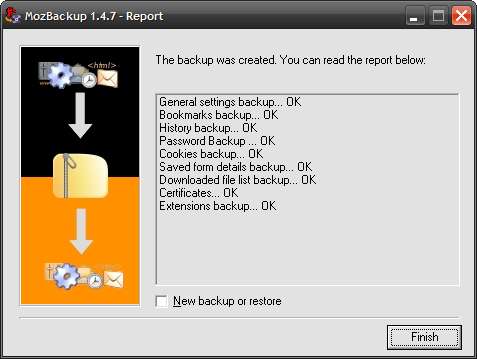
Dans mon prochain article, je montrerai l'option de restauration.







